PPT设置句首字母大写的方法
2023-07-24 11:29:00作者:极光下载站
很多小伙伴都喜欢使用PPT程序来对演示文稿进行编辑,因为在PPT中我们可以对演示文稿进行图片、图表、形状等各种内容的添加,还可以在幻灯片中添加动画效果以及影音视频,功能十分的丰富。在使用PPT编辑演示文稿的过程中,有的小伙伴想要将句首的字母全都设置为大写,这时我们只需要选中文章内容,然后打开“更改大小写”工具,最后在下拉列表中点击选择“句首字母大写”选项即可。有的小伙伴可能不清楚具体的操作方法,接下来小编就来和大家分享一下PPT设置句首字母大写的方法。

方法步骤
1、第一步,我们右键单击一个演示文稿,然后在菜单列表中点击“打开方式”选项,再在子菜单列表中点击选择“powerpoint”选项
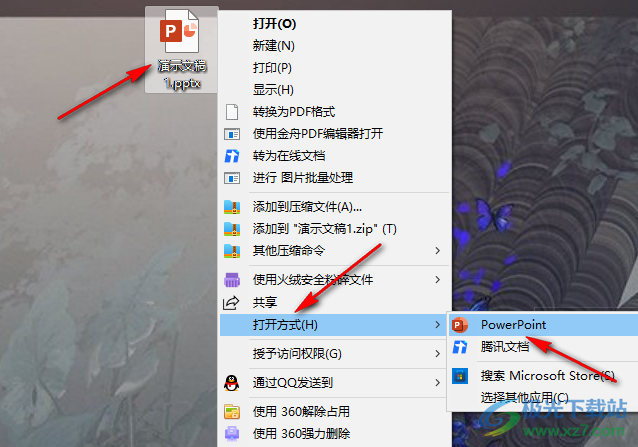
2、第二步,进入PPT页面之后,我们在幻灯片中选中所有文字内容,然后在工具栏中点击打开“开始”工具
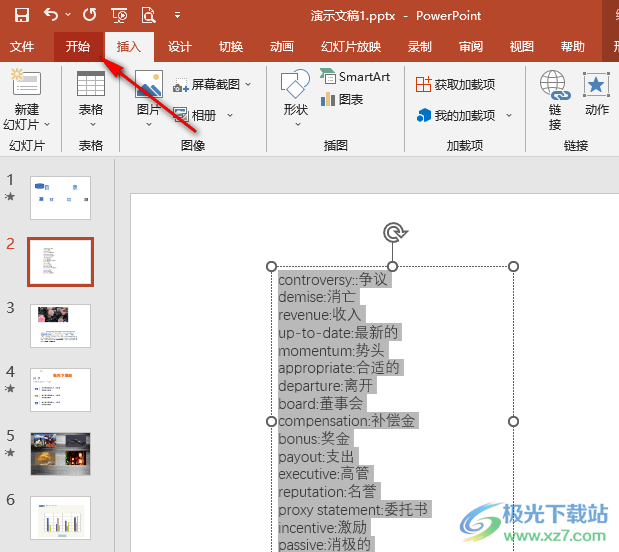
3、第三步,在“开始”的子工具栏中我们找到“更改大小写”工具,点击打开该工具
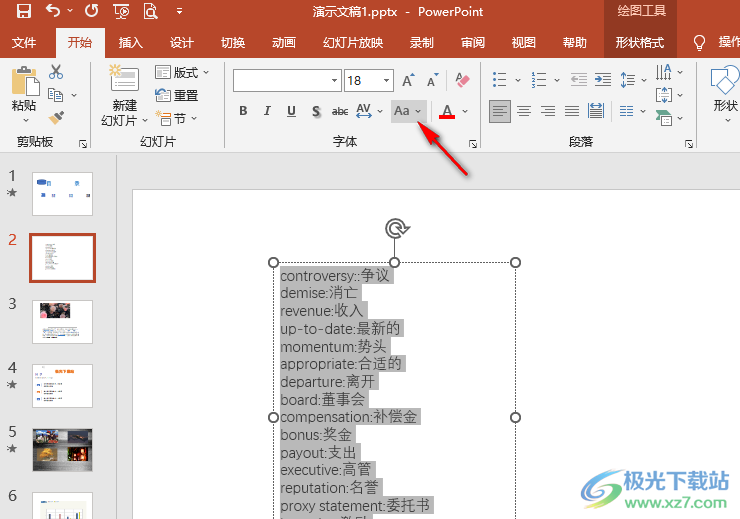
4、第四步,打开更改大小写工具之后,我们在下拉列表中点击选择“句首字母大写”选项

5、第五步,点击“句首字母大写”选项之后,我们在幻灯片中就可以看到文字中的首字母全都大写了
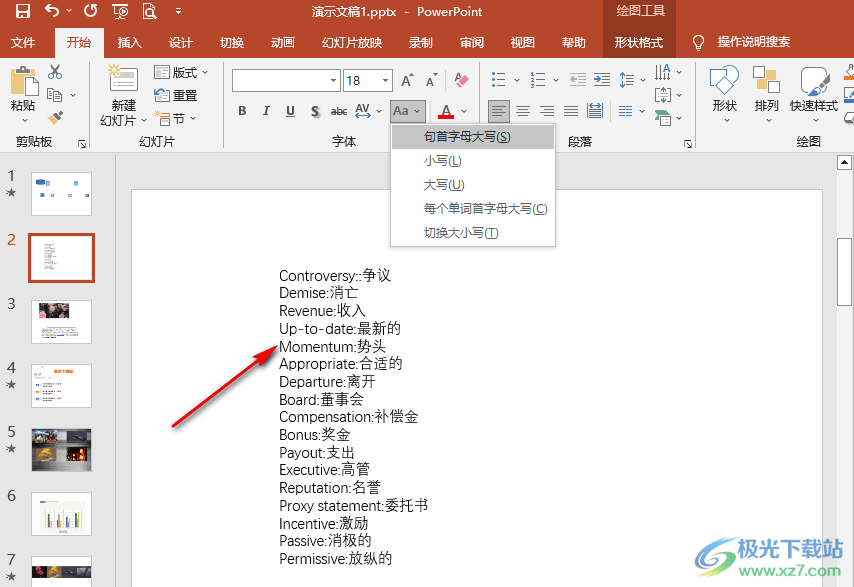
以上就是小编整理总结出的关于PPT设置句首字母大写的方法,我们在PPT中选中文章内容,然后在“开始”子工具栏中打开“更改大小写”工具,接着在下拉列表中点击选择“句首字母大写”选项即可,感兴趣的小伙伴快去试试吧。
